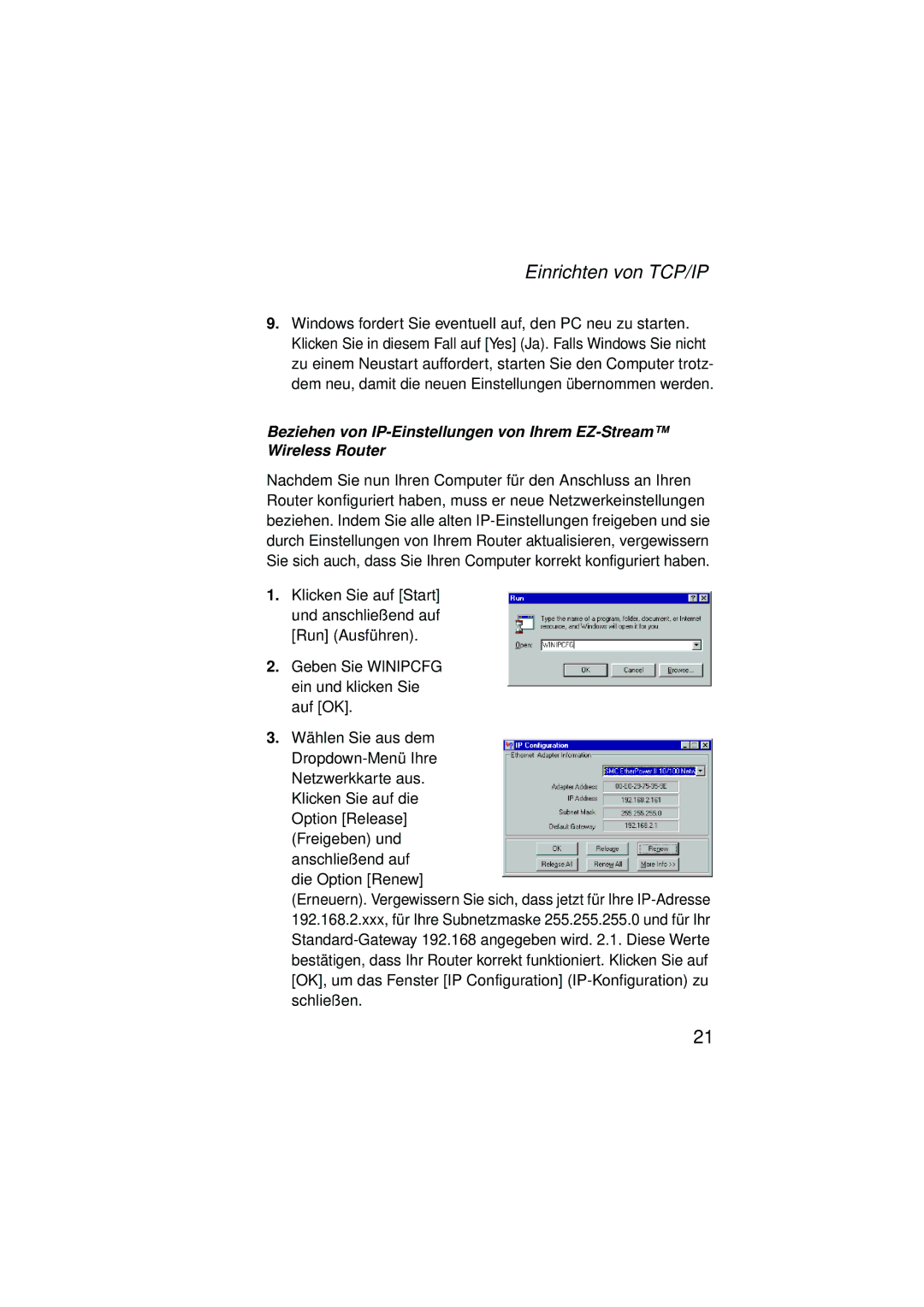Einrichten von TCP/IP
9.Windows fordert Sie eventuell auf, den PC neu zu starten. Klicken Sie in diesem Fall auf [Yes] (Ja). Falls Windows Sie nicht zu einem Neustart auffordert, starten Sie den Computer trotz- dem neu, damit die neuen Einstellungen übernommen werden.
Beziehen von
Nachdem Sie nun Ihren Computer für den Anschluss an Ihren Router konfiguriert haben, muss er neue Netzwerkeinstellungen beziehen. Indem Sie alle alten
1.Klicken Sie auf [Start] und anschließend auf [Run] (Ausführen).
2.Geben Sie WINIPCFG ein und klicken Sie auf [OK].
3.Wählen Sie aus dem
Klicken Sie auf die Option [Release] (Freigeben) und anschließend auf die Option [Renew]
(Erneuern). Vergewissern Sie sich, dass jetzt für Ihre
21